أخطاء نشر Packaged Contact Center Enterprise (PCCE) 11.5 على شاشة الأجهزة المضيفة الخاصة ب VM
خيارات التنزيل
-
ePub (455.2 KB)
العرض في تطبيقات مختلفة على iPhone أو iPad أو نظام تشغيل Android أو قارئ Sony أو نظام التشغيل Windows Phone
لغة خالية من التحيز
تسعى مجموعة الوثائق لهذا المنتج جاهدة لاستخدام لغة خالية من التحيز. لأغراض مجموعة الوثائق هذه، يتم تعريف "خالية من التحيز" على أنها لغة لا تعني التمييز على أساس العمر، والإعاقة، والجنس، والهوية العرقية، والهوية الإثنية، والتوجه الجنسي، والحالة الاجتماعية والاقتصادية، والتمييز متعدد الجوانب. قد تكون الاستثناءات موجودة في الوثائق بسبب اللغة التي يتم تشفيرها بشكل ثابت في واجهات المستخدم الخاصة ببرنامج المنتج، أو اللغة المستخدمة بناءً على وثائق RFP، أو اللغة التي يستخدمها منتج الجهة الخارجية المُشار إليه. تعرّف على المزيد حول كيفية استخدام Cisco للغة الشاملة.
حول هذه الترجمة
ترجمت Cisco هذا المستند باستخدام مجموعة من التقنيات الآلية والبشرية لتقديم محتوى دعم للمستخدمين في جميع أنحاء العالم بلغتهم الخاصة. يُرجى ملاحظة أن أفضل ترجمة آلية لن تكون دقيقة كما هو الحال مع الترجمة الاحترافية التي يقدمها مترجم محترف. تخلي Cisco Systems مسئوليتها عن دقة هذه الترجمات وتُوصي بالرجوع دائمًا إلى المستند الإنجليزي الأصلي (الرابط متوفر).
المقدمة
يوضح هذا المستند كيفية أستكشاف أخطاء مخططات البيانات غير الصالحة وإصلاحها على شاشة "الأجهزة المضيفة الخاصة الظاهرية (VM)" أثناء نشر PCCE.
المتطلبات الأساسية
توصي Cisco بأن تكون لديك معرفة بالمواضيع التالية:
- PCCE
- نظام الحوسبة الموحدة (UCS)
- تهيئة RAID
المكونات المستخدمة
PCCE 11.5
الجهاز - UCS 240 M4SX
أداة تكوين RAID
المشكلة
لإعداد عملية نشر PCCE 11.5، تحتاج إلى تسجيل الدخول إلى صفحة WebAdmin من خادم AW/HDS. على شاشة الأجهزة المضيفة الخاصة بالأجهزة الافتراضية (VM)، يطلب PCCE بيانات اعتماد مضيف ESXi. بعد إدخال بيانات الاعتماد والنقر فوق التالي، يتم التحقق من بيانات اعتماد ESXi. بعد التحقق، يستعلم ESXi ويقارن بين عمليات تهيئة الأجهزة الحالية.
إذا كان تكوين الجهاز غير صالح، يقوم PCCE WebAdmin بإرجاع رسالة الخطأ "مضيف غير صالح- سبب الخطأ - مخططات بيانات غير صالحة: يجب أن تطابق التكوين المتوقع."
في خادم C240 M4SX، لا يلزم تهيئة دليل الصفيف المتكرر للأقراص المستقلة (RAID). تم إعداد تكوين صفيف القرص لهذا الخادم ليطابق متطلبات PCCE.
دققت العملية إعداد كما يلي:
- معلومات محرك الأقراص الظاهري: RAID 5 مع 5 (أقراص مادية) * 4 (محركات أقراص/مخططات بيانات افتراضية)
- حجم الشريط: 128 كيلوبايت
- سياسة الكتابة: الكتابة مرة أخرى باستخدام BBU
- قراءة النهج: قراءة متقدمة دائما
السيناريو 1
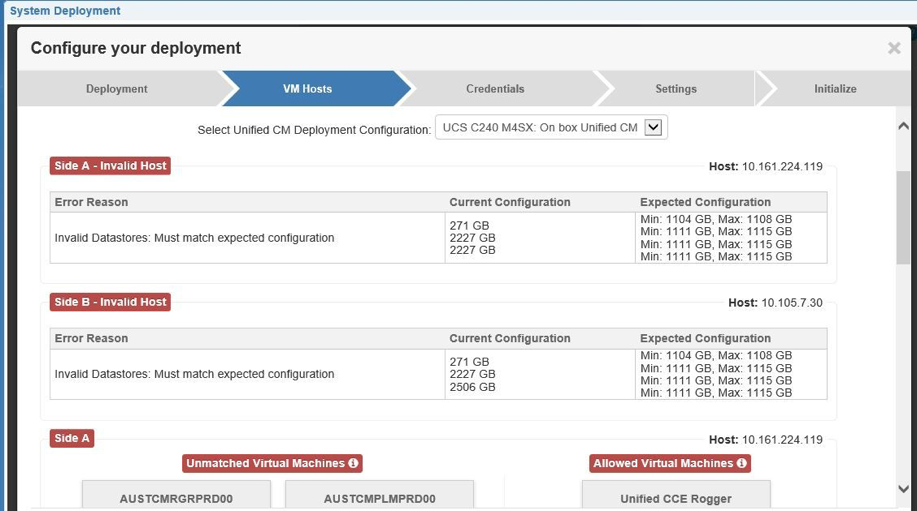
السيناريو 2
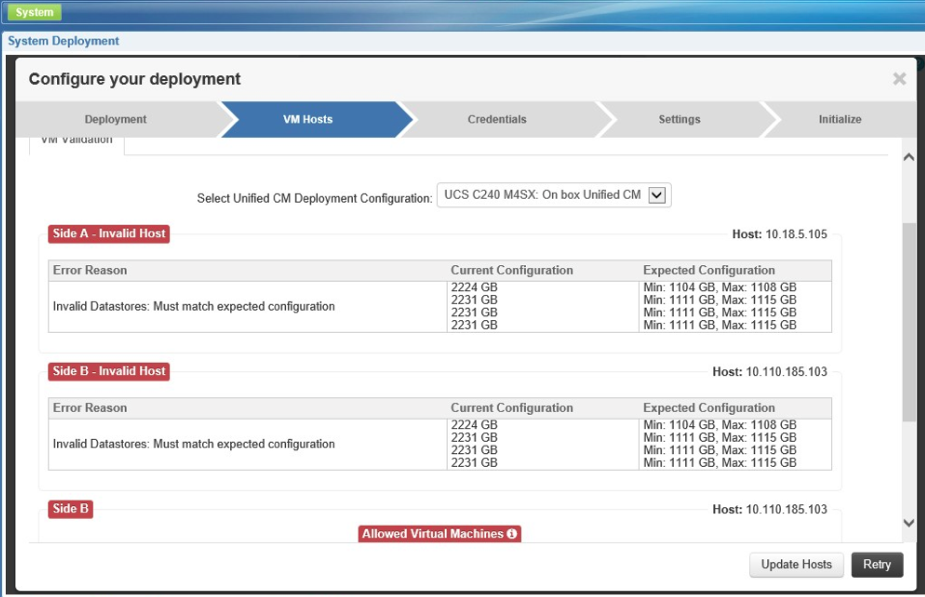
الحل
السيناريو 1
يشير الخطأ الموجود على الشاشة إلى وجود عدم تطابق مع تكوين مركز البيانات المتوقع. يتطلب PCCE 11.5 تهيئة 4 مخططات بيانات بالحجم المحدد المذكور أدناه. ومع ذلك، في السيناريو 1، لم يتم تكوين سوى 3 مخططات بيانات.
Datastore1 - الحد الأدنى:1104 جيجابايت والحد الأقصى:1108 جيجابايت
Datastore2 - الحد الأدنى:1104 جيجابايت والحد الأقصى: 1115 جيجابايت
Datastore3 - الحد الأدنى:1104 جيجابايت والحد الأقصى: 1108 جيجابايت
Datastore4 - الحد الأدنى:1104 جيجابايت و 1108 جيجابايت كحد أقصى
تظهر سجلات VMValidation 3 مخازن بيانات.
تم العثور على الدقة (الدقة) (بالجيجابايت): [VMDatastoreData[sizeInGB=271، name=local-irvtcmvmhprd00]، VMDatastoreData[sizeInGB=2227، name=datastore01-irvtcmvmhprd00]، VMDatastoreData[sizeGB=2506، name=datastore00 irvtcmvmhprd00]
تحقق من تكوين RAID باستخدام الأداة المساعدة للتحقق من صحة RAID Config>PackagedCCEraidConfigValidator-11.5.zip.
بعد ذلك، قم بتشغيل هذا الأمر java -jar PackagedCCEraidConfigValidator-10.5.jar <ip address of side a server> <username> <password>.
على سبيل المثال: C:\Users\Administrator\Desktop>Java -jar PackagedCCEraidConfigValidator-10.5.jar xx.xx.xxx.xxx userName كلمة مرور
من تكوين RAID. التحقق من صحة الإخراج، نرى عدد غير صحيح من مخططات البيانات التي تم تكوينها.
يتوافق ملف تعريف IOS C240M4 مع C240M4.2.0.8b.0.080620151546، مع التحقق من مخازن البيانات.
العدد الفعلي لمخازن البيانات التي تم العثور عليها = 3
العدد المتوقع لمخازن البيانات = 4
تم العثور على عدد غير صحيح من مخازن البيانات
يتوافق ملف تعريف BIOS C240M4 مع C240M4.2.0.8b.0.080620151546، مع فحص مخازن البيانات.
العدد الفعلي لمخازن البيانات التي تم العثور عليها = 3
العدد المتوقع لمخازن البيانات = 4
تم العثور على عدد غير صحيح من مخازن البيانات
يتوافق ملف تعريف BIOS C240M4 مع C240M4.2.0.8b.0.080620151546، مع فحص مخازن البيانات.
العدد الفعلي لمخازن البيانات التي تم العثور عليها = 3
العدد المتوقع لمخازن البيانات = 4
تم العثور على عدد غير صحيح من مخازن البيانات
يتوافق ملف تعريف BIOS C240M4 مع C240M4.2.0.8b.0.080620151546، مع فحص مخازن البيانات.
العدد الفعلي لمخازن البيانات التي تم العثور عليها = 3
العدد المتوقع لمخازن البيانات = 4
تم العثور على عدد غير صحيح من مخازن البيانات
اكتمال التحقق من الصحة *** — تكوين RAID غير صالح *** xxx
أعد تكوين RAID باستخدام الخطوات التالية:
تأكد من أن لديك الإعدادات التالية في بيئتك:
1. يعد خادم UCS C240 M4 SX خادما جديدا تماما يحتوي على RAID فقط تم تكوينه بمستوى ما. لا توجد بيانات. سيتم فقد أية بيانات موجودة.
2. لم يتم إجراء أي تغييرات على إعدادات المحول ضمن إعدادات المحول في شاشة WebBIOS.
يتم تكوين RAID بالكامل باستخدام LSI MegaRAID WebBIOS CU(أداة التكوين المساعدة). ونحن نستخدم هذا الإجراء لإنشاء تكوينات RAID على وحدات التحكم LSI MegaRAID SAS.
الخطوة 1. قم بتشغيل خادم UCS. تأكد من تعطيل التمهيد الهادئ في BIOS.
الخطوة 2. عندما ترى شاشة LSI MegaRAID SAS BIOS، اضغط Control+H للدخول إلى أداة تكوين MegaRAID BIOS. تظهر نافذة تحديد وحدة التحكم.
الخطوة 3. يمكنك مشاهدة شاشة بها تفاصيل وحدة (وحدات) التحكم في SAS.
الخطوة 4. حدد وحدة التحكم RAID التي تريد العمل معها. عادة، لا يوجد سوى واحد فقط مذكور.
الخطوة 5. حدد بدء.
الخطوة 6. أنت تهبط على صفحة الويب BIOS. تعرض هذه الشاشة قائمة بمحركات الأقراص المادية ومحركات الأقراص الظاهرية. يجب ألا تكون هناك أي أجهزة افتراضية في الخادم الجديد بشكل مثالي.
الخطوة 7. نحتاج إلى حذف/مسح التكوين السابق/الموجود. في القائمة الموجودة على اليسار، حدد معالج التكوين.
الخطوة 8. يتم فتح نافذة "طريقة تكوين WebBIOS". حدد الزر مسح راديو التكوين.
الخطوة 9. انقر فوق Next (التالي).
الخطوة 10. انقر فوق نعم للرسالة بأنها عملية مدمرة!.
الخطوة 11. يجب ألا ترى أي خطوة من الخطوة 11 لمحركات الأقراص الظاهرية.
الخطوة 12. تحقق من أن جميع محركات الأقراص المادية في حالة جيدة.
الخطوة 13. حدد معالج تكوين ثم حدد زر راديو تكوين جديد في نافذة أسلوب تكوين WebBIOS. انقر فوق نعم للرسالة هذه عملية مدمرة!.
الخطوة 14. حدد تكوين مخصص/يدوي.
الخطوة 15. كما ترى شاشة DG Definition تعرض محركات الأقراص المادية ومجموعات الأقراص. يمكنك مشاهدة DG0 لمجموعة الأقراص.
الخطوة 16. حدد محركات الأقراص الخمسة الأولى. [عنصر التحكم لتحديد متعدد].
الخطوة 17. انقر على زر إضافة إلى الصفيف.
ملاحظة: إذا كنت بحاجة إلى التراجع عن التغييرات، انقر فوق إستعادة.
الخطوة 18. انقر فوق الزر قبول DG لإضافة محركات الأقراص إلى مجموعة الأقراص DG0.
الخطوة 19. حدد محركات الأقراص الخمسة التالية.
الخطوة 20. انقر على زر إضافة إلى الصفيف.
الخطوة 21. انقر فوق الزر قبول إلى DG لإضافة محركات الأقراص إلى DG1 الخاص بمجموعة الأقراص.
الخطوة 22. وبالمثل، أضف خمسة محركات أقراص إلى DG2 و DG3.
الخطوة 23. يجب أن يكون لديك الآن 4 مجموعات أقراص.
الخطوة 24. طقطقت بعد ذلك على ال DG تعريف شاشة.
الخطوة 25. الفسحة بين دعامتين تعريف عرض شاشة.
الخطوة 26. حدد DG0 على الجانب الأيسر وانقر إضافة إلى فسحة بين دعامتين. ال DG ينبغي أن يكون الآن تحت الفسحة بين دعامتين جانب.
الخطوة 27. انقر فوق Next (التالي). يؤدي ذلك إلى شاشة تعريف VD. ترى VD0 تحت DG0.
الخطوة 28. تكوين محرك الأقراص الظاهري (DV).
أ) لمستوى RAID حدد RAID 5.
ب) لحجم الشريط، حدد 128 كيلوبايت.
ج) لنهج القراءة، حدد خيار القراءة المسبق = دائما.
د) لنهج الكتابة، حدد إعادة الكتابة باستخدام BBU.
ه) انقر فوق تحديث الحجم لإنهاء حجم RAID ولتحديد حجم الحجم الناتج. بل يتعلق بالسل.
و) انقر فوق قبول" لقبول تعريف محرك الأقراص الظاهري VD0.
خ) طقطقت بعد ذلك.
ح) انقر فوق "السابق" لإضافة صفيف RAID5 الثاني.
الخطوة 29. حدد مجموعة الأقراص 1. طقطقت يضيف أن يجسر. طقطقت فوق بعد ذلك. اتبع التعليمات في الخطوة 29.
الخطوة 30. كرر هذا الإجراء لمجموعتي القرص الأخريين.
الخطوة 31. انقر فوق نعم في شاشة التحذير BBU.
الخطوة 32. انقر فوق التالي في شاشة تعريف Virtual Live للإشارة إلى أنك قد انتهيت من تعريف محركات الأقراص الظاهرية.
الخطوة 33. انقر فوق قبول في شاشة معاينة التكوين لقبول تكوين RAID.
الخطوة 34. انقر فوق نعم لحفظ التكوين.
الخطوة 35. انقر فوق نعم لبدء تكوين محرك الأقراص.
الخطوة 36. عند الانتهاء انقر فوق الصفحة الرئيسية. انقر فوق إنهاء في خيارات القائمة في اللوحة اليسرى.
يؤدي هذا إلى اكتمال تكوين RAID 5 على خادم UCS C240 M4 SX.
التحقق
باستخدام Cisco Integrated Management Controller، تأكد من تكوين الإعدادات التالية بشكل صحيح:
1) معلومات حول محرك الأقراص الظاهري: RAID 5 مع 5 (أقراص مادية) * 4 (محركات أقراص/مخططات بيانات افتراضية)
2) حجم الشريط: 128 كيلوبايت
3) سياسة الكتابة: الكتابة مرة أخرى باستخدام BBU
4) اقرأ النهج: اقرأ دائما قبل
السيناريو 2
بالنسبة للسيناريو 2، يمكنك الاطلاع على تكوين 4 مخازن بيانات. ومع ذلك، فإن حجم مخزن البيانات ليس ما تتوقعه PCCE. يظهر ضعف الحجم عن المتوقع.
قم بتشغيل أداة التحقق من صحة تكوين RAID لمعرفة السبب بالضبط. هنا هو المخرج:
2017-01-26 13:29:46،423 [معلومات أساسية] - يتوافق ملف تعريف BIOS C240M4 مع C240M4.2.0.10c.0.032320160820، لفحص مخازن البيانات.
المعلومات [الرئيسية] الخاصة ب 2017-01-26 13:29:46،427 - العدد الفعلي لمخازن البيانات التي تم العثور عليها = 4
2017-01-26 13:29:46،427 خطأ [رئيسي] - مخططات بيانات غير مكونة بشكل صحيح.
معلومات [أساسية] عن موسم 2017-01-26 الساعة 13:29:46،427 - الحجم الفعلي لمخزن البيانات - 2224 جيجابايت
معلومات [أساسية] عن الفترة 2017-01-26 الساعة 13:29:46،427 - الحجم الفعلي لمخزن البيانات - سعة 2231 جيجابايت
معلومات [أساسية] عن الفترة 2017-01-26 الساعة 13:29:46،427 - الحجم الفعلي لمخزن البيانات - سعة 2231 جيجابايت
معلومات [أساسية] عن الفترة 2017-01-26 الساعة 13:29:46،427 - الحجم الفعلي لمخزن البيانات - سعة 2231 جيجابايت
معلومات [أساسية] عن الطراز 2017-01-26 13:29:46،427 - يجب أن تتراوح سعة مخزن البيانات المتوقع بين 1104 جيجابايت و 1108 جيجابايت
معلومات [أساسية] عن الطراز 2017-01-26 13:29:46،427 - يجب أن تتراوح سعة مخزن البيانات المتوقع بين 1111 جيجابايت و 1115 جيجابايت
معلومات [أساسية] عن الطراز 2017-01-26 13:29:46،427 - يجب أن تتراوح سعة مخزن البيانات المتوقع بين 1111 جيجابايت و 1115 جيجابايت
معلومات [أساسية] عن الطراز 2017-01-26 13:29:46،427 - يجب أن تتراوح سعة مخزن البيانات المتوقع بين 1111 جيجابايت و 1115 جيجابايت
معلومات [أساسية] عن العام 2017-01-26 13:29:46،427 - اكتمال التحقق من الصحة *** — تكوين RAID غير صالح ** xxx
لماذا تظهر 2224 غيغابايت؟
يأتي الطراز C240 M4SX TRC#1 مزودا ب 20 قرصا ماديا بسعة تبلغ 300 جيجابايت لكل منها. ارجع إلى الارتباط - http://www.cisco.com/c/dam/en/us/td/docs/voice_ip_comm/uc_system/virtualization/collaboration-virtua...
لذلك، استنادا إلى متطلبات مجمع البيانات المذكورة أعلاه، ستكون سعة كل مخزن بيانات 1200 جيجابايت (1.2 تيرابايت). ومع ذلك، فإن ما نراه هو سعة 2400 جيجابايت (2.4 تيرابايت). ارجع إلى حاسبة RAID هذه.
http://www.raid-calculator.com/default.aspx
لقد توفر محرك الأقراص الثابتة في الطراز C240 M4SX TRC#1 بضعف سعة حجمه الفعلي. إن PCCE مقيد جدا بقاعدة التحقق من الصحة حيث تم إختباره بمواصفات أجهزة محددة.
اتصل بفريق طلب الشراء للتحقق من دليل طلب الشراء وطلب شراء الأجهزة الصحيحة.
المراجع
http://docwiki.cisco.com/wiki/Virtualization_for_Cisco_Packaged_CCE
تمت المساهمة بواسطة مهندسو Cisco
- Mayur VyasCisco TAC Engineer
اتصل بنا
- فتح حالة دعم

- (تتطلب عقد خدمة Cisco)
 التعليقات
التعليقات